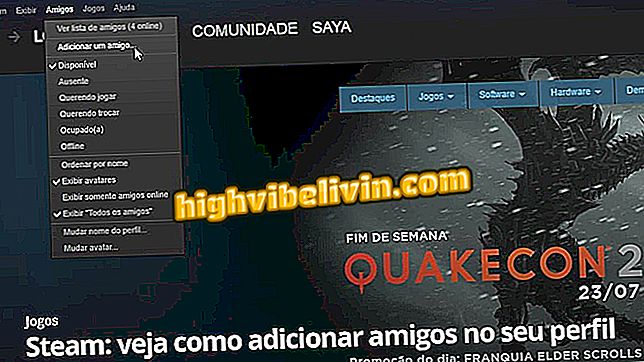Cara mematikan Wi-Fi dan Bluetooth di iPhone dengan iOS 11
Prosedur untuk menonaktifkan Wi-Fi dan Bluetooth di iPhone telah diubah saat iOS 11. Sekarang, pengguna tidak lagi dapat mematikan fitur ini melalui Pusat Kontrol Ponsel. Ikon di area ini hanya untuk sementara memutus jaringan dan perangkat berpasangan, yang menyebabkan masalah bagi pengguna yang terbiasa mengambil tindakan untuk mengurangi konsumsi baterai.
Ini bukan bug iOS, tetapi cara kerja baru, juga diterapkan ke fungsi lain, seperti mode Night Shift. Agar fitur-fitur ini dinonaktifkan secara efektif, Anda harus mengakses Pengaturan iPhone. Pelajari cara melakukan pengaturan ini dalam langkah-langkah di bawah ini.

Apa yang berubah dengan iOS 11: Lihat apa yang baru dalam sistem
Cara mengedit dan berbagi cetakan di iPhone dengan iOS 11
Mematikan Wi-Fi di iPhone (iOS 11)
Langkah 1. Buka pengaturan sistem dan pergi ke "Wi-Fi".

Cara untuk mengakses pengaturan Wi-Fi di iPhone dengan iOS 11
Langkah 2. Nonaktifkan jaringan dengan mengetuk tombol di sebelah "Wi-Fi".

Tindakan untuk menonaktifkan Wi-Fi di iPhone dengan iOS 11
Cara mematikan Bluetooth di iPhone dengan iOS 11
Langkah 1. Akses pengaturan sistem dan ketuk opsi "Bluetooth".

Cara untuk mengakses pengaturan Bluetooth di iPhone dengan iOS 11
Langkah 2. Matikan fungsi Bluetooth dengan menyentuh sakelar warna hijau.

Tindakan untuk mematikan Bluetooth di iPhone dengan iOS 11
Ingatlah bahwa hanya prosedur ini yang akan memastikan bahwa fungsi koneksi sepenuhnya dinonaktifkan. Gunakan langkah-langkah untuk menghemat konsumsi baterai untuk menggunakan iPhone atau iPad Anda lebih lama.
Bagaimana cara kembali ke iOS lama di iPhone? Temukan di Forum.